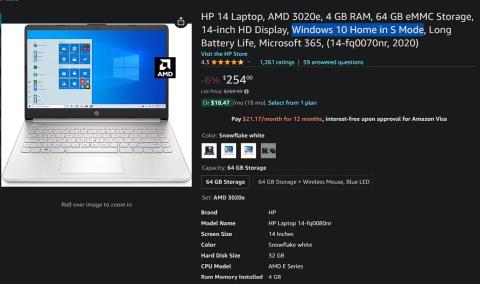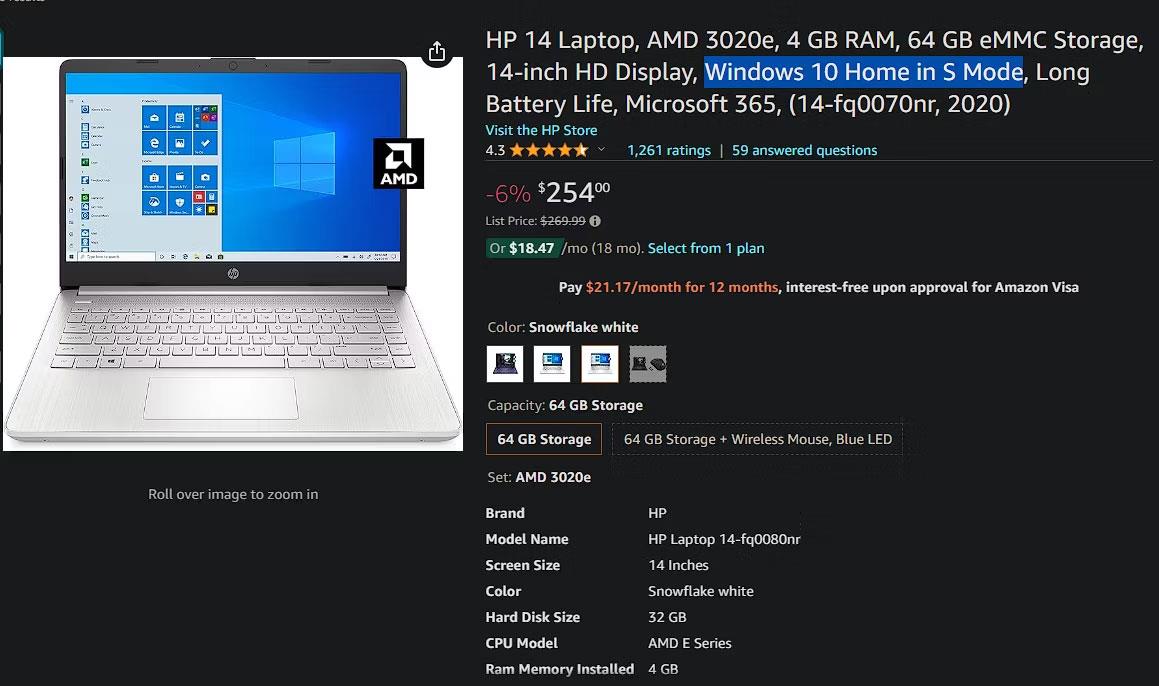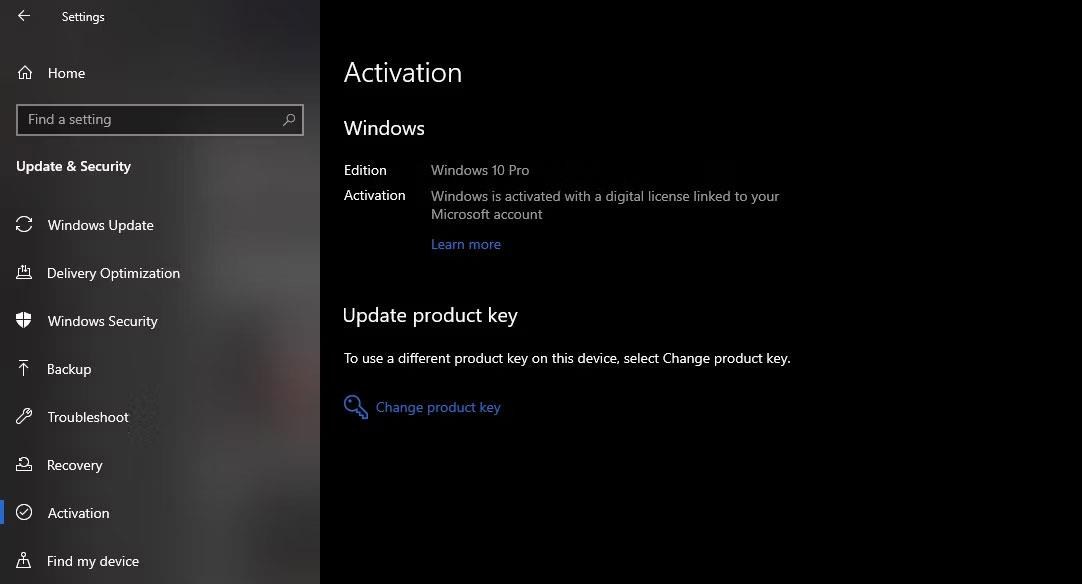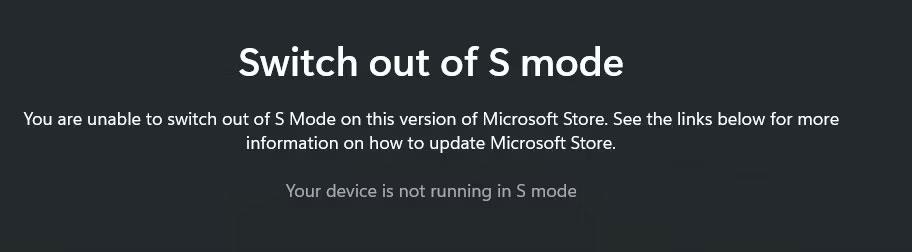Ef tölvan þín keyrir Windows 10 í S Mode, hefurðu takmarkað hvað þú getur gert með kerfið þitt. Við skulum sjá hvaða hlutverki S Mode gegnir í Windows 10 og hvernig þú getur hætt að nota það!
Hvað er Windows S Mode?
Windows S Mode („S“ stendur líklega fyrir „secure“ eða „security“) er sérstök útgáfa af Windows sem gerir þér aðeins kleift að setja upp forrit frá Microsoft Store. Þar sem fyrirtækið stjórnar öppunum sem eru tiltæk þar, gerir þessi stilling Microsoft fræðilega kleift að halda tölvum í öruggari S Mode.
Í S Mode geturðu ekki sett upp hefðbundinn skrifborðshugbúnað. Til dæmis geturðu ekki keyrt keyrsluskrá til að setja upp Firefox eða keyra flytjanlegt forrit úr ZIP skrá . Ef appið kemur ekki frá Microsoft Store virkar það ekki.
Þetta þýðir að ef appið sem þú vilt er ekki fáanlegt í Microsoft Store ertu fastur við innbyggðu Windows 10 forritin. Sérstaklega er Edge eini vafrinn sem þú getur notað, þar sem Bing er eina samþykkta leitarvélin. Þrátt fyrir að aðrir vafrar eins og Firefox séu með Microsoft Store útgáfur, munu þeir ekki virka í S Mode.
S Mode slekkur einnig á háþróuðum verkfærum eins og Command Prompt og Registry Editor, svo þú getur ekki grafið djúpt inni í kerfinu þínu. Sérhver annar þáttur Windows 10 í S Mode er eins og venjulegur Windows 10.
S Mode er einnig fáanlegt fyrir Windows 11 sem Quantrimang.com fjallaði sérstaklega um í annarri grein.
Hvernig á að setja Windows í S Mode?
S Mode er ekki eitthvað sem þú getur valið að virkja eða keypt sérstaklega. Frekar, það er sjálfgefið virkt á ákveðnum Windows vélum. Þegar þú ert að skoða tölvu á netinu eða í verslun mun „Windows í S ham“ merkimiðinn gefa til kynna hvort vélin hafi þessa takmörkun.
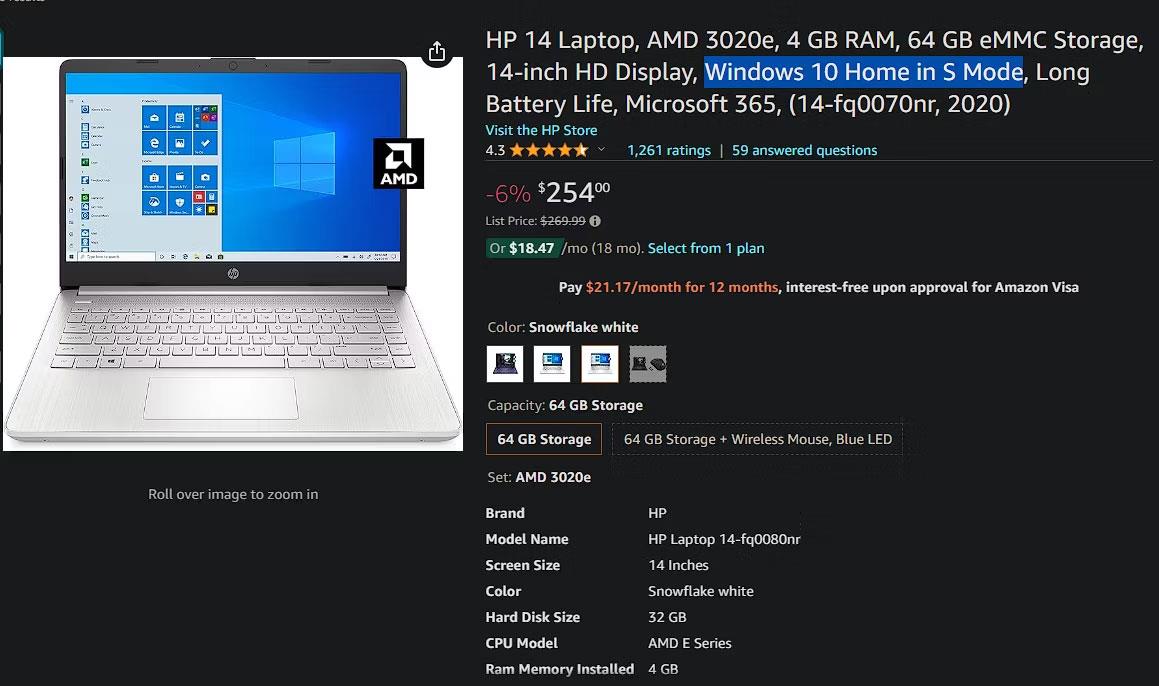
Windows 10 S Mode fartölva á Amazon
Vegna takmarkana á þessari stillingu og Windows 10 nær endalokum, muntu aðallega sjá S Mode innifalinn á lægri vélum.
Tæknilega séð geturðu lagað Windows 10 uppsetningarmiðilinn þinn til að setja upp stýrikerfið í S Mode. En það er erfitt að gera; og flestir hafa enga ástæðu til að nenna.
Ertu með Windows 10 í S Mode?
Það er auðvelt að athuga hvort eintakið þitt af Windows 10 er í S Mode. Opnaðu Stillingar og farðu í Uppfærslu og öryggi > Virkjun . Í Windows hlutanum sérðu Windows 10 [Home/Pro] í S ham ef þú ert að keyra þá útgáfu.
Ef þú sérð ekki S Mode nefnt ertu að keyra staðlaða útgáfu af Windows 10.
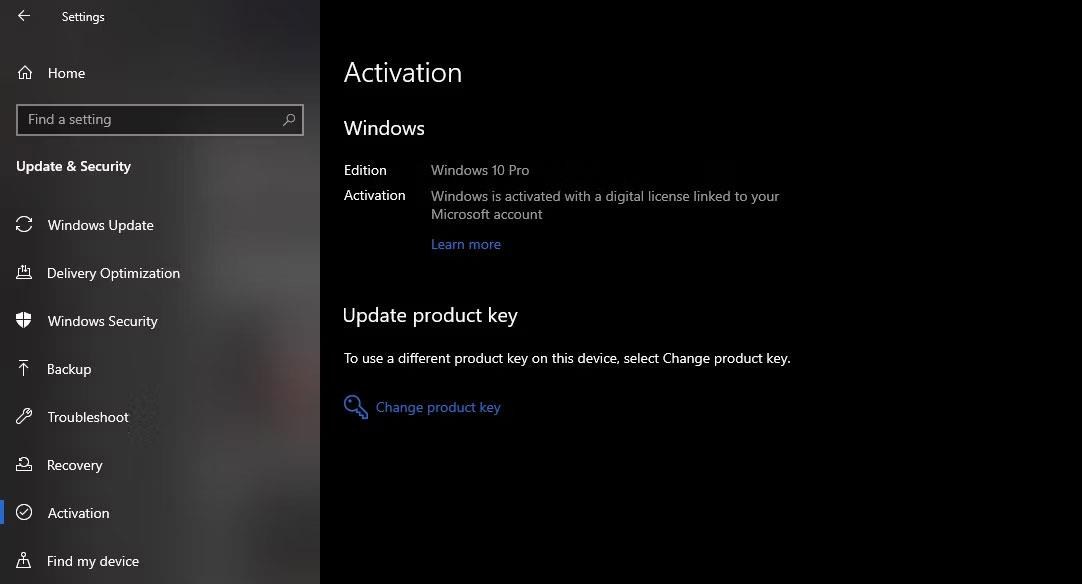
Virkjaðu Windows
Hvernig á að hætta í S Mode í Windows 10
Microsoft leyfir þér að yfirgefa S Mode ókeypis. Ef þú vilt skipta yfir í fulla útgáfu af Windows án forritatakmarkana, farðu aftur í Stillingar > Uppfærsla og öryggi > Virkjun .
Á þessari síðu muntu sjá hluta sem er merktur Skipta yfir í Windows 10 [Home/Pro] . Smelltu á Fara í verslun fyrir neðan þennan hluta til að opna Microsoft Store síðuna sem gerir þér kleift að hætta í S Mode. Veldu Fá , staðfestu skilmálana og tækið þitt mun fara úr þessari stillingu. Þú munt þá hafa fullt valkostasett í Windows Home eða Windows Pro, allt eftir útgáfu tækisins.
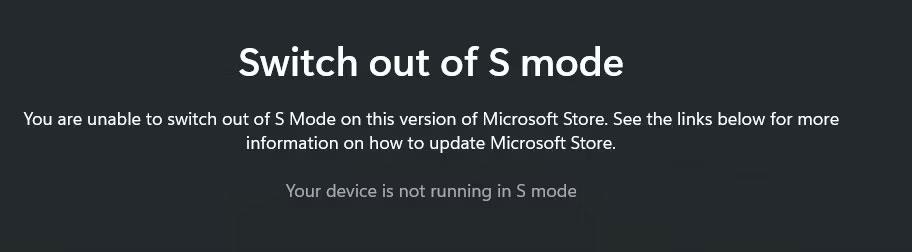
Windows er ekki í S Mode
Athugaðu að ekki er hægt að afturkalla S Mode. Eftir að hafa slökkt á þessum eiginleika muntu ekki geta farið aftur í S Mode.
Það er mikilvægt að ef þú ert með Windows 10 Pro í S Mode og vilt uppfæra í Windows 11 þarftu fyrst að hætta í S Mode. Fyrir Windows 11 er S Mode aðeins í boði fyrir heimaútgáfuna, svo þú verður að nota Windows 10 Home í S Mode til að uppfæra í Windows 11 í S Mode.
Ættir þú að nota Windows 10 í S Mode?
Nú þegar við höfum rætt allar upplýsingar um S-stillingu gætirðu verið að velta því fyrir þér hvort þú ættir að halda tölvunni þinni í þessum ham eða ekki. Valið er undir þér komið, en fyrir flesta ættirðu að skilja það eftir í S Mode svo þú getir fengið sem mest út úr tölvunni þinni.
Þó að það séu nokkrar góðar ástæður til að hlaða niður Microsoft Store öppum, getur það valdið þér vandræðum að vera takmarkaður við öpp úr versluninni. Mörg nauðsynleg Windows öpp, eins og Spotify og VLC, eru fáanleg í verslunarútgáfum. En mörg önnur forrit gera það ekki. Og Store útgáfur af forritum eins og Paint.NET og LibreOffice eru greiddar, en skrifborðsútgáfur þeirra eru fáanlegar ókeypis.
Microsoft hefur státað af því að tölvur í S Mode ræsist hraðar, en þetta er vegna þess að þær setja ekki upp hugbúnað í bakgrunni - ekki vegna þess að S Mode gerir tölvuna þína í eðli sínu betri keyrslu. Þú getur komið í veg fyrir að hugbúnaður keyri við ræsingu til að ná sömu áhrifum í venjulegu Windows.
S Mode er sambærilegt við Chromebook , þar sem þú ert með læst kerfi, með aðeins aðgang að samþykktum öppum. Hins vegar býður Windows ekki upp á sama einfaldleika og ChromeOS og flestir Windows notendur kannast við skjáborðshugbúnað.
S Mode hentar best fyrir börn eða lengra komna tölvunotendur þar sem það hjálpar til við að draga úr hættu á að setja upp svikaöpp. Þú gætir freistast til að nota það sjálfur til að auka öryggi, en varkár smellur og öflugt vírusvarnarforrit mun einnig vernda þig.
Microsoft stefndi upphaflega S Mode á menntamarkaðinn; Í þessum fyrirtækjaumhverfi fyrir tæki sem börn nota, væri aukið stjórnunareftirlit gagnlegt. Hins vegar, fyrir aðra áhorfendur, eru þessar takmarkanir meira pirrandi en gagnlegar.